Slik aktiverer du forhåndsvisning av Zoom-møte før du blir med – TechCult
Miscellanea / / May 12, 2023
Zoom møteforhåndsvisning er en nyttig måte å forberede seg før du blir med, men den må aktiveres først. Denne veiledningen vil forklare hvordan du gjør det. Nå, sørg for at du er klar før du klikker på bli med-knappen for neste møte.
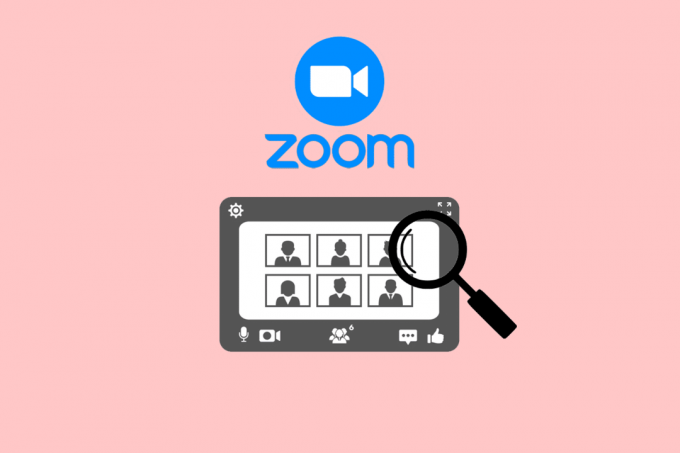
Innholdsfortegnelse
Slik aktiverer du forhåndsvisning av Zoom-møte før du blir med
Ved å bruke Zoom kan du delta på nettmøter, konferanser eller matlagingskurs i helgene hjemmefra. Bortsett fra dette kan du velge å aktivere eller deaktivere video og lyd etter dine preferanser. Les denne artikkelen til slutten for å lære hvordan du zoomer møteforhåndsvisning demonstrerer på en detaljert måte ved å bruke bildene for bedre forståelse.
Raskt svar
Følg disse trinnene for å aktivere forhåndsvisning av Zoom-møte før du blir med:
1. Åpne Zoom-applikasjon på enheten din og Logg inn til kontoen din.
2. Klikk på Innstillinger-ikon (tannhjulikon) øverst til høyre på startskjermen.
3. Fra innstillingsvinduet klikker du på Video fanen på venstre side.
4. I delen Videoinnstillinger merker du av i boksen som sier Vis alltid dialogboksen for forhåndsvisning av video når du blir med i en videomøte.
Kan jeg se hvordan jeg ser ut på Zoom før jeg blir med?
Ja, kan du forhåndsvise Zoom-kamera før du blir med i et møte som arrangeres av andre Zoom-brukere. Trinnene for det samme er nevnt senere i artikkelen.
Les også: Kan zoom oppdage skjermopptak uten at andre vet det?
Hvordan aktivere zoom-videoforhåndsvisning før du blir med?
Zoom er en fullverdig app som består av en rekke funksjoner og funksjoner for å gjøre din videosamtaler bedre enn noen gang, som å gjøre bakgrunnen uskarp, deler skjermen din, etc. Du kan finne flere virtuelle bakgrunner samt filtre som legger opp til det generelle utseendet ditt under et møte.
Slik kan du aktivere Zoom-videoforhåndsvisning før du blir med på et møte:
1. Åpne Zoom app på din PC eller laptop og Logg inn til kontoen din ved å skrive inn Epostadresse og Passord.
2. Klikk på din Profilikon fra øverste høyre hjørne.
3. Velg Innstillinger alternativ.

4. Deretter klikker du på Video fanen fra venstre rute.
5. Merk av i avmerkingsboksen for Vis alltid forhåndsvisning av video når du blir med i et videomøte alternativ, som vist.
Merk: Denne funksjonen er tilgjengelig for stasjonære og mobile versjoner av Zoom.

Les også: Hvordan gjøre zoom bedre ved å bruke de beste appene
Kan du bli med på et Zoom-møte uten å vise ansiktet ditt?
Ja, kan du bli med på ethvert Zoom-møte uten å avsløre ansiktet ditt. Trinnene for det samme er nevnt nedenfor; Fortsett å lese!
Hvordan sørger jeg for at kameraet mitt er av før jeg blir med i Zoom?
Hvis du vil ha maksimalt privatliv på Zoom-videosamtaler, må du vite hvordan du deaktiverer video og lyd før du blir med i et møte. Dette er trinnene som vil hjelpe deg:
1. Lansering Zoom skrivebordsklient på din PC eller laptop.
2. Klikk på Hjem fanen.
3. Klikk deretter på Bli med for å bli med på ønsket møte.

4. Skriv inn Møte-ID eller lenke i det gitte feltet.
5. Velg deretter Slå av videoen minavkrysningsboksen for å slå av kameraet før du blir med.
6. Når du er ferdig, klikk på Bli med.
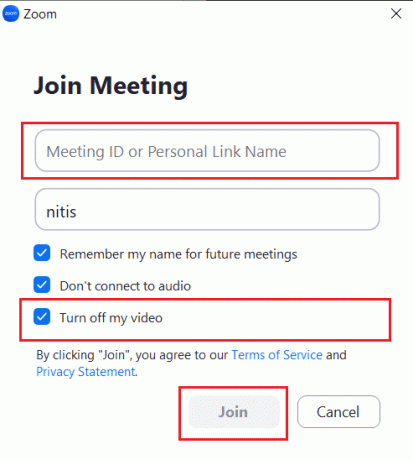
Vi håper du har lært om hvordan du aktiverer Zoom møteforhåndsvisning før du blir med. Ta gjerne kontakt med oss med dine spørsmål og forslag via kommentarfeltet nedenfor. Fortell oss også hva du vil lære om neste gang.
Pete er en senior stabsskribent ved TechCult. Pete elsker alt som er teknologi og er også en ivrig gjør-det-selv-er i hjertet. Han har et tiår med erfaring med å skrive instruksjoner, funksjoner og teknologiguider på internett.



